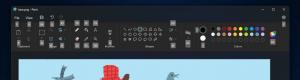Habilite Gpedit.msc (Política de Grupo) na Página inicial do Windows 10
Como você já deve saber, o aplicativo Editor de Política de Grupo Local está disponível no Windows 10 Pro, Enterprise ou Education edição. Os usuários do Windows 10 Home não têm acesso ao gpedit.msc devido a restrições aplicadas ao sistema operacional. Aqui está uma solução simples e elegante que permite desbloqueá-lo sem instalar aplicativos de terceiros.

A Diretiva de Grupo é uma maneira de definir as configurações do computador e do usuário para dispositivos que fazem parte dos Serviços de Domínio Active Directory (AD), bem como contas de usuários locais. Ele controla uma ampla gama de opções e pode ser usado para impor configurações e alterar os padrões para usuários aplicáveis. A Política de Grupo Local é uma versão básica da Política de Grupo para computadores não incluídos em um domínio. As configurações da Política de Grupo Local são armazenadas nas seguintes pastas:
C: \ Windows \ System32 \ GroupPolicy
C: \ Windows \ System32 \ GroupPolicyUsers.
Propaganda
Se você estiver executando o Windows 10 Pro, Enterprise ou Education edição, você pode usar o aplicativo Editor de Política de Grupo Local para configurar as opções com uma GUI.
Infelizmente, gpedit.msc não está incluído no Windows 10 Home. Se você for um usuário doméstico do Windows 10, será forçado a fazer todos os ajustes necessários de Diretiva de Grupo com Registro.
Dica: você pode pesquisar as chaves e valores do Registro necessários usando o seguinte site: GPSearch.
Finalmente, o usuário Reddit 'whitesombrero' descobriu um método que permite habilitar o aplicativo Diretiva de Grupo Local no Windows 10 Home. Veja como isso pode ser feito.
Para habilitar Gpedit.msc (Política de Grupo) na Página inicial do Windows 10,
- Baixe o seguinte arquivo ZIP: Baixar arquivo ZIP.
- Extraia seu conteúdo para qualquer pasta. Ele contém apenas um arquivo, gpedit_home.cmd
- Desbloquear o arquivo de lote incluído.
- Clique com o botão direito no arquivo.
- Selecione Executar como administrador no menu de contexto.
Você terminou!
O arquivo em lote chamará DISM para ativar o Editor de Política de Grupo Local. Espere até que o arquivo em lote termine seu trabalho.
Aqui está o conteúdo do arquivo em lote.
@echo off pushd "% ~ dp0" dir / b% SystemRoot% \ servicing \ Packages \ Microsoft-Windows-GroupPolicy-ClientExtensions-Package ~ 3 * .mum > List.txt dir / b% SystemRoot% \ servicing \ Packages \ Microsoft-Windows-GroupPolicy-ClientTools-Package ~ 3 * .mum >> List.txt para / f %% i em ('findstr / i. List.txt 2 ^> nul ') do dism / online / norestart / add-package: "% SystemRoot% \ servicing \ Packages \ %% i" pausa
Lembre-se de que certas políticas não funcionam no Windows Home. Algumas políticas são codificadas para versões do Windows Pro +. Além disso, se você ativar o gpedit.msc com o arquivo em lote fornecido, a alteração das políticas por usuário não terá efeito. Eles ainda precisam de um ajuste no Registro.
Policy Plus
Há uma boa alternativa para o aplicativo gpedit.msc integrado chamado Policy Plus. É um aplicativo de código aberto de terceiros:
PolicyPlus
O Policy Plus tem como objetivo disponibilizar o poder das configurações de Diretiva de Grupo para todos.
- Execute e trabalhe em todas as edições do Windows, não apenas no Pro e Enterprise
- Cumprir totalmente com o licenciamento (ou seja, não transplante componentes nas instalações do Windows)
- Visualize e edite políticas baseadas no Registro em GPOs locais, GPOs por usuário, arquivos POL individuais, colmeias de usuário do Registro offline e o Registro ativo
- Navegue até as políticas por ID, texto ou entradas de registro afetadas
- Mostra informações técnicas adicionais sobre objetos (políticas, categorias, produtos)
- Fornece maneiras convenientes de compartilhar e importar configurações de política
Graças a whitesombrero, Piggelin-RD.